[Day06] 使用Font改變文字風格
相信有開發UI經驗的工程師們,當你們把成品拿給設計或是PM同事,還滿多第一時間都會反應,"那個字體也太醜了吧!!"之類的話,或是設計師有的會抱怨說,為什麼沒用我設計圖上指定的字型呢!?
工程師也是有點無奈,因為通常第一要務是功能有準確的呈現,UI的呈現優先權總是排在稍微後面,所以直接用系統上預設的字型來Demo呈現才是最快的。但是有時候是因為設計師根本沒有提供字型檔案(有時候是設計軟體裡的字型,實際上輸出到軟體上使用可能都要付費之類的),那這時候就找要出錢的人討論拉?!
以上閒聊稍微偏離主題,現在回歸正題,如果我們有好看的設計字型何不拿來使用呢?!而且遊戲在視覺呈現上是非常重要的課題,雖然筆者現在都用醜醜的自畫像來Demo給大家看,但是不表示挑選適合遊戲本身主題的美術風格跟字型是不重要的喔,那是因為筆者的技能點不在美術,還是只能用工程師的風格,請多包涵。
KorGE裡頭也提供了使用自訂字型的功能,共有三種類型: BitmpFont、Device fonts、跟TTF fonts。筆者目前也只試出了TTF fonts,所以我們就先試著使用TTF fonts來替換目前的KorGE預設的字型。
下載免費開源字型
https://www.google.com/get/noto/
Google有提供Noto的免費開源字型,所以去找一個你想要的字型,然後解壓縮後,可以看到很多的ttf檔案,我挑了其中一種NotoSans-Black.ttf的字型來拿測試使用。
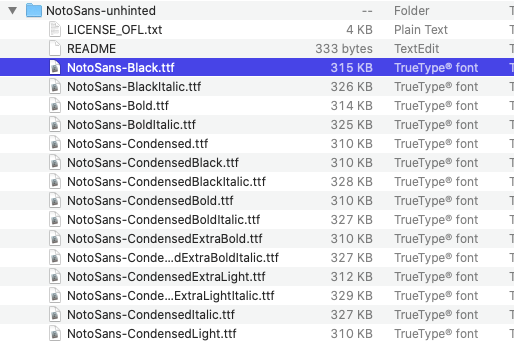
讀取字型檔
先把NotoSans-Black.ttf檔案放到專案資料夾的src/commonMain/kotlin/resources/裡頭。
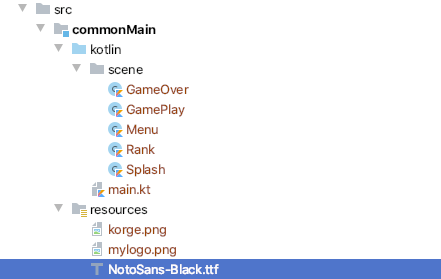
可以開始動手寫Code了,在Splash.kt加上讀取字型檔的程式。
val ttfFont = TtfFont(resourcesVfs["NotoSans-Black.ttf"].readAll().openSync())
讀取後,因為字型檔在KorGE裡會變成要畫在一張bitmap上才能呈現在畫面上,所以接下來的程式會要額外加一些處理。
val textString = "Tap to Start"
val fontSize = 30
val bitmap = NativeImage(width = 200, height = 100).apply {
getContext2d().fillText(textString,
x = 0,
y = fontSize,
font = ttfFont,
fontSize = fontSize.toDouble(),
color = Colors.BLUE)
}
宣告一個textString並給字串值"Tap to Start",然後字型大小fontSize為30,接著寫一個NativeImage的物件,寬=200,高=100,接下來再呼叫getContext2d().fillText這個方法把字串畫上,並指定剛剛讀取的字型,並指定為藍色字。
getContext2d().fillText(textString,
x = 0,
y = fontSize,
font = ttfFont,
fontSize = fontSize.toDouble(),
color = Colors.BLUE)
*注意:依照官網的範例,照理應該是y要設定為0,但是不確定fillText這裡的座標起始的是從NativeImage的哪裡開始畫,設為0時,字串會沒辦法顯示出來,而筆者為了要讓字顯是出來,試出要將y設定成跟字型大小一樣的高度才會出現字串…。(這部分還需要釐清)
顯示套用字型檔的字串
把已經建立好的字串bitmap物件,放到image物件裡頭,然後一樣設定位置跟onClick的行為。
image(bitmap) {
position((image.scaledWidth) / 2 - (textString.count() * fontSize) / 4, (image.scaledHeight - image.scaledHeight / 4))
onClick {
launchImmediately { sceneContainer.changeTo<Menu>() }
}
}
執行後,果然跟上一回的Text預設字串是不一樣的風格,是後來套用的NotoSans-Black字型。
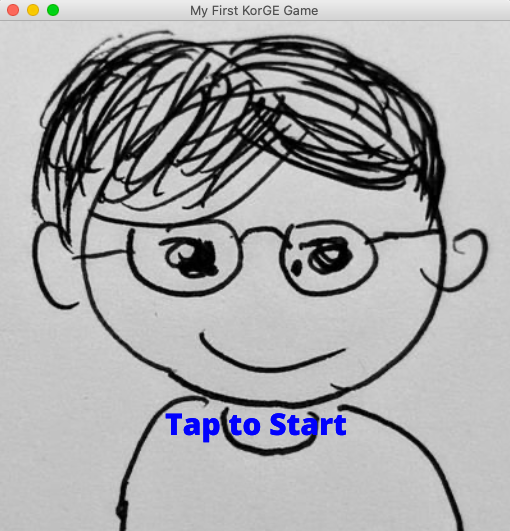
總結
套用自訂的字型檔案步驟雖然多了一些,不過能選到符合遊戲風格的字型讓玩家感受到整體的一致性,都算是遊戲製作團隊的用心。趁這回來練習套用你喜歡的字型吧!
參考文章